Scene Intelligent Auto
- De compositie opnieuw bepalen
- Opnamen maken van bewegende onderwerpen
- Scènepictogrammen
- Instellingen aanpassen
- Opnamen maken met toegepaste effecten (Creatieve hulp)
is een volledig automatische modus. De camera analyseert de scène en stelt automatisch de optimale instellingen in. Bovendien past de camera de scherpstelling automatisch aan op het niet-bewegende of bewegende onderwerp door de beweging van het onderwerp te detecteren ().
-
Stel het programmakeuzewiel in op
.
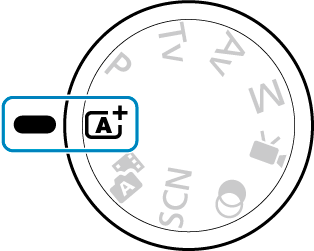
-
Druk op
.
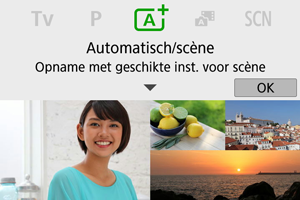
- Lees de melding en selecteer [OK].
-
Richt de camera op het gewenste onderwerp.
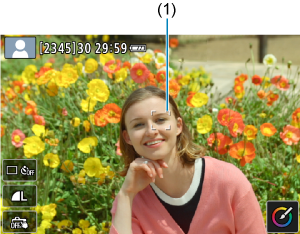
-
In principe stelt de camera scherp op het dichtstbijzijnde onderwerp.
Op gedetecteerde gezichten of ogen verschijnen AF-punten (1).
- Als op het scherm een kader (AF-punt) wordt weergegeven, richt u dat op het onderwerp.
-
-
Stel scherp op het onderwerp.
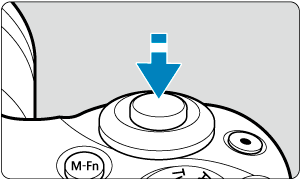
-
Druk de ontspanknop half in om scherp te stellen.
Knippert
, klap dan met de hand de ingebouwde flitser uit.
- U kunt ook scherpstellen door op het gezicht van een persoon of een ander onderwerp op het scherm te tikken (Touch AF).
- Als er weinig licht is, wordt indien nodig het AF-hulplicht () automatisch geactiveerd.
- Nadat op het onderwerp is scherpgesteld, wordt het AF-punt groen en piept de camera (met 1-beeld AF).
- Een AF-punt dat is scherpgesteld op een bewegend onderwerp, wordt blauw en volgt bewegingen van het onderwerp (Servo AF).
-
-
Maak de opname.
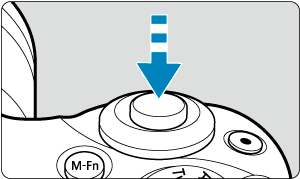
- Druk de ontspanknop helemaal in om de opname te maken.
- Het vastgelegde beeld wordt circa 2 seconden op het scherm weergegeven.
- Wilt u de ingebouwde flitser weer inklappen, duw deze dan omlaag met uw vingers.
Waarschuwing
- Bewegingen van het onderwerp (of het onderwerp nu stilstaat of beweegt) worden mogelijk niet goed gedetecteerd voor sommige onderwerpen of opnameomstandigheden.
Opmerking
- AF-werking (1-beeld AF of Servo AF) wordt automatisch ingesteld als u de ontspanknop half indrukt. Zelfs als de camera automatisch ingesteld is op 1-beeld AF, schakelt de camera over naar Servo AF als beweging van het onderwerp wordt gedetecteerd terwijl u de ontspanknop half indrukt.
- De modus
zorgt ervoor dat de kleuren in natuur- en buitenopnamen en opnamen van zonsondergangen er indrukwekkender uitzien. Als u niet de gewenste kleurtonen verkrijgt, kiest u een creatieve modus () en selecteert u een andere beeldstijl dan [
]. Maak daarna een nieuwe opname ().
Wazige foto's voorkomen
- Pas op voor cameratrilling bij opnamen uit de hand. Overweeg een statief te gebruiken om bewegingsonscherpte te voorkomen. Gebruik een stevig statief dat het gewicht van de opnameapparatuur aankan. Bevestig de camera stevig op het statief.
- Het gebruik van een draadloze afstandsbediening (afzonderlijk verkrijgbaar, ) wordt aanbevolen.
Veelgestelde vragen
-
Scherpstellen is niet mogelijk (aangegeven door een oranje AF-punt).
Richt het AF-punt op een gedeelte met goed contrast en druk de ontspanknop vervolgens half in (). Als u te dicht bij het onderwerp bent, gaat u iets achteruit en maakt u een nieuwe opname.
-
Meerdere AF-punten worden tegelijk weergegeven.
Op al die punten is scherpstelling bereikt.
-
De weergegeven sluitertijd knippert.
Omdat het te donker is, kan het onderwerp onscherp worden door beweging van de camera (bewegingsonscherpte). Het gebruik van een statief, de ingebouwde flitser of een externe flitser () wordt aanbevolen.
-
Foto's zijn te donker.
Klap van tevoren de ingebouwde flitser uit om automatisch flitsen mogelijk te maken, voor het geval u overdag opnamen van onderwerpen met tegenlicht maakt of wanneer u opnamen maakt bij weinig licht.
-
Met de flitser gemaakte foto's zijn te licht.
Foto's kunnen licht (overbelicht) zijn als u onderwerpen van dichtbij fotografeert met de flitser. Vergroot de afstand tot het onderwerp en maak een nieuwe opname.
-
Het onderste gedeelte van foto's die met de flitser zijn gemaakt, is onnatuurlijk donker.
Als u opnamen maakt van onderwerpen die te dichtbij zijn, kan de schaduw van de lens zichtbaar worden in uw opnamen. Vergroot de afstand tot het onderwerp en maak een nieuwe opname. Gebruikt u een zonnekap, probeer deze dan te verwijderen voordat u opnamen maakt.
Opmerking
Let op het volgende als u de ingebouwde flitser niet gebruikt.
- Houd bij weinig licht, wanneer de kans op bewegingsonscherpte groter is, de camera stil of gebruik een statief. Bij gebruik van een zoomlens kunt u door de lens in te stellen op groothoek de vervaging verminderen die ontstaat door bewegingsonscherpte.
- Maakt u portretfoto's bij weinig licht, vertel de personen die u fotografeert dan dat ze niet mogen bewegen totdat u klaar bent. Elke beweging tijdens het fotograferen zorgt ervoor dat de persoon er wazig uitziet op de foto.
De compositie opnieuw bepalen

Door het onderwerp afhankelijk van de scène links of rechts in beeld te plaatsen om een uitgebalanceerde achtergrond vast te leggen, wordt een opname met een beter perspectief bereikt.
Om scherp te stellen op een stilstaand onderwerp wordt door de ontspanknop half in te drukken de scherpstelling op dat onderwerp vergrendeld. Maak de compositie opnieuw terwijl u de ontspanknop half ingedrukt houdt en druk de ontspanknop vervolgens helemaal in om de foto te maken. Dit heet scherpstelvergrendeling.
Opmerking
- De camera blijft scherpstellen op gezichten die in eerste instantie zijn gedetecteerd en waarop is scherpgesteld, zelfs als u de compositie opnieuw bepaalt.
Opnamen maken van bewegende onderwerpen

Als u de ontspanknop half indrukt, worden bewegende onderwerpen gevolgd om ze scherp in beeld te houden.
Houd het onderwerp op het scherm terwijl u de ontspanknop half ingedrukt houdt en druk op het beslissende moment de ontspanknop helemaal in.
Scènepictogrammen

De camera detecteert het scènetype en alles wordt automatisch ingesteld. Bij het maken van foto's wordt linksboven in het scherm een pictogram weergegeven dat de gedetecteerde scène aangeeft ().
Instellingen aanpassen

Door pictogrammen op het scherm aan te raken kunt u instellingen aanpassen voor de transportmodus, de beeldkwaliteit, de Touch Shutter en Creatieve hulp.
Opnamen maken met toegepaste effecten (Creatieve hulp)
-
Druk op
.
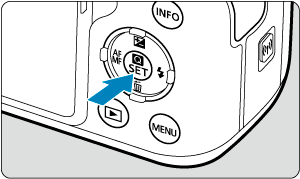

- Lees de melding en selecteer [OK].
-
Selecteer een effect.
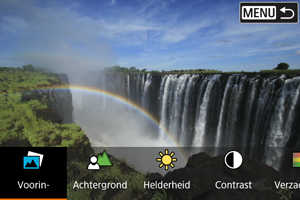
- Gebruik het instelwiel
of de pijltjestoetsen
om een effect te selecteren en druk vervolgens op
.
- Gebruik het instelwiel
-
Selecteer het effectniveau en andere details.
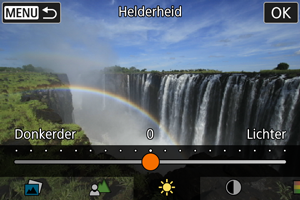
- Gebruik het instelwiel
of de pijltjestoetsen
om uw keuze in te stellen en druk vervolgens op
.
- Als u de instelling wilt resetten, drukt u op de knop
en selecteert u [OK].
- Gebruik het instelwiel
Effecten met Creatieve hulp
-
[
] Voorinstelling
Selecteer een van de vooraf ingestelde effecten.
Houd er rekening mee dat [Verzadiging], [Kleurtoon 1] en [Kleurtoon 2] niet beschikbaar zijn met [B&W].
-
[
] Achtergrond wazig
Pas de vervaging van de achtergrond aan. Kies hogere waarden om achtergronden scherper te maken. Kies lagere waarden om de achtergrond te vervagen. Met [Auto] past u de onscherpte van de achtergrond aan de helderheid aan. Afhankelijk van de helderheid van de lens (f-getal) zijn sommige posities mogelijk niet beschikbaar.
-
[
] Helderheid
Pas de helderheid van het beeld aan.
-
[
] Contrast
Pas het contrast aan.
-
[
] Verzadiging
Pas de levendigheid van kleuren aan.
-
[
] Kleurtoon 1
Pas de kleurtoon voor amber/blauw aan.
-
[
] Kleurtoon 2
Pas de kleurtoon voor groen/magenta aan.
-
[
] Monochroom
Stel het toningeffect voor monochroomopnamen in.
Opmerking
- [Achtergrond wazig] is niet beschikbaar bij flitsfotografie.
- Deze instellingen worden gereset wanneer u van opnamemodus wisselt of de aan-uitschakelaar op
instelt. Wilt u de instellingen opslaan, stel dan [
: Geg. Creatieve hulp behoud.] in op [Inschak.].
Effecten opslaan
Als u de huidige instelling op de camera wilt opslaan, drukt u op de knop op het instelscherm voor [Creatieve hulp] en selecteert u vervolgens [OK]. U kunt maximaal drie voorinstellingen opslaan als [USER*]. Hierna moet u een bestaande [USER*] overschrijven om een nieuwe te kunnen opslaan.